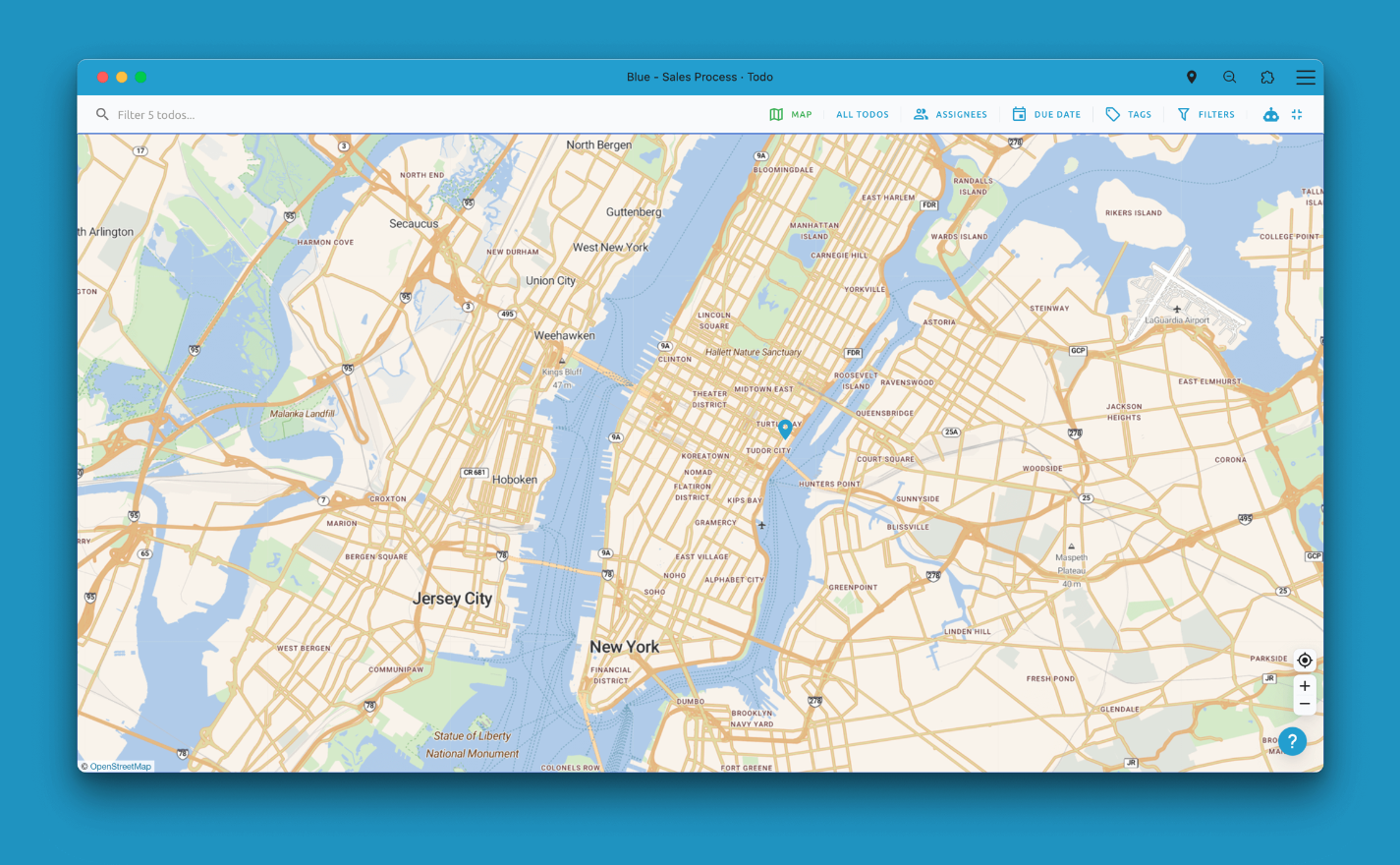Capture coordenadas geográficas y muestre ubicaciones en mapas interactivos. Perfecto para rastrear ubicaciones de clientes, sitios de trabajo, activos y cualquier dato basado en ubicación en su espacio de trabajo de Blue.
El campo personalizado de Ubicación / Mapa le permite capturar coordenadas geográficas y mostrar ubicaciones visualmente en un mapa dentro de registros en Blue. Esto es útil para asociar registros con lugares y espacios del mundo real.
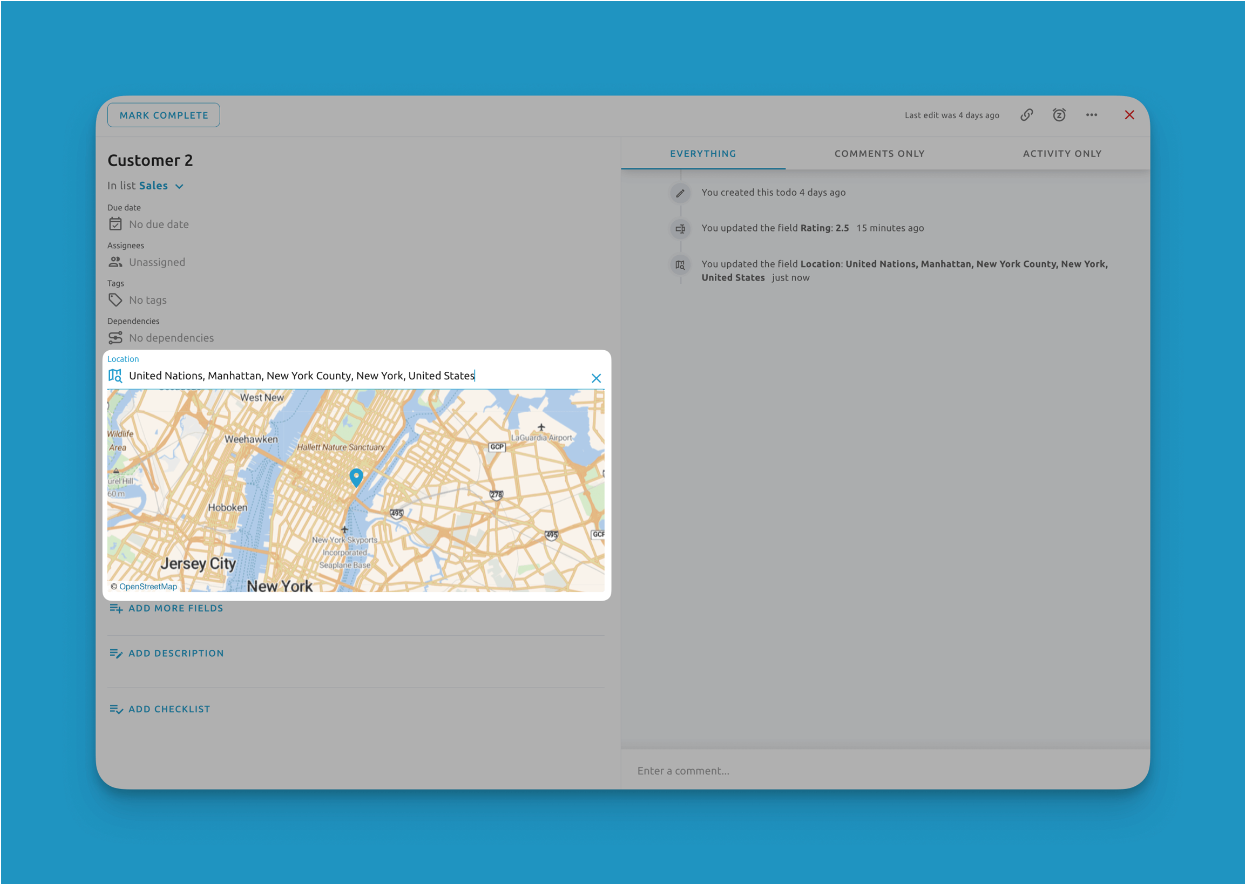
El campo personalizado de Ubicación / Mapa es útil para una variedad de casos de uso, incluyendo:
- Mapear ubicaciones de clientes para regiones de ventas y servicios
- Identificar lugares de eventos, sitios de trabajo o ubicaciones de activos para operaciones de campo
- Rastrear orígenes y destinos de envíos en flujos de trabajo de cadena de suministro
- Mapear listados inmobiliarios para propiedades disponibles para venta o alquiler
- Identificar direcciones de hospitales, clínicas o hogares de cuidado en sistemas de salud
- Ubicar sitios de despliegue de equipos para flujos de trabajo de instalación y mantenimiento
- Mostrar ubicaciones de sucursales o instalaciones para operaciones internas y análisis
- Mostrar depósitos de recursos, parcelas de tierra u otros activos geográficos
- Asociar registros con regiones geográficas, territorios de ventas, áreas de servicio, etc.
Agregar Ubicaciones
Al agregar una ubicación, los usuarios pueden:
- Ingresar manualmente las coordenadas de latitud y longitud
- Buscar una dirección o nombre de ubicación, lo cual completará automáticamente las coordenadas
- Hacer clic en el mapa para colocar un marcador y seleccionar la ubicación deseada
Los registros que contienen una ubicación pueden verse colectivamente en la vista de Mapa en Blue. En el Mapa, el color del marcador para cada registro corresponde al color de su etiqueta principal.